Comment monter un fichier ISO sous Linux
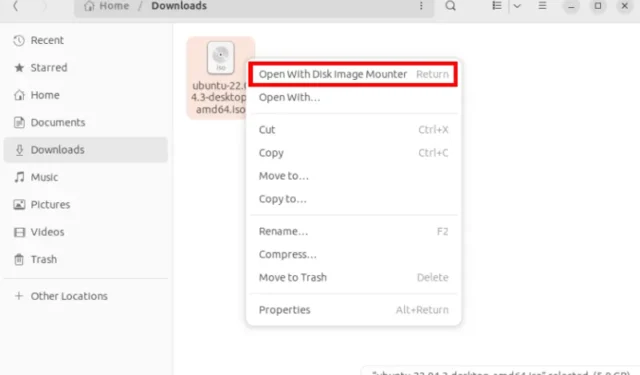
La norme ISO 9660 est l’un des formats les plus populaires pour la distribution en ligne d’images de données sur CD et DVD. Essentiellement, il s’agit d’un système de fichiers indépendant du système pour disques optiques qui se veut précis, fiable et cohérent. Cela rend l’ISO idéal pour stocker des données que vous souhaitez à la fois graver sur un support physique mais également lisibles sur différents systèmes d’exploitation .
Nous vous montrons ici comment monter des fichiers ISO sur le système de fichiers de votre machine sous Linux. De plus, nous montrerons également comment convertir les fichiers BIN et CUE en ISO afin que vous puissiez facilement les monter sur votre système Linux.
Montage de fichiers ISO dans Gnome
Ouvrez l’application Fichiers et accédez au répertoire de votre fichier ISO.
Cliquez avec le bouton droit sur le fichier ISO que vous souhaitez monter, puis cliquez sur Ouvrir avec Disk Image Mounter .
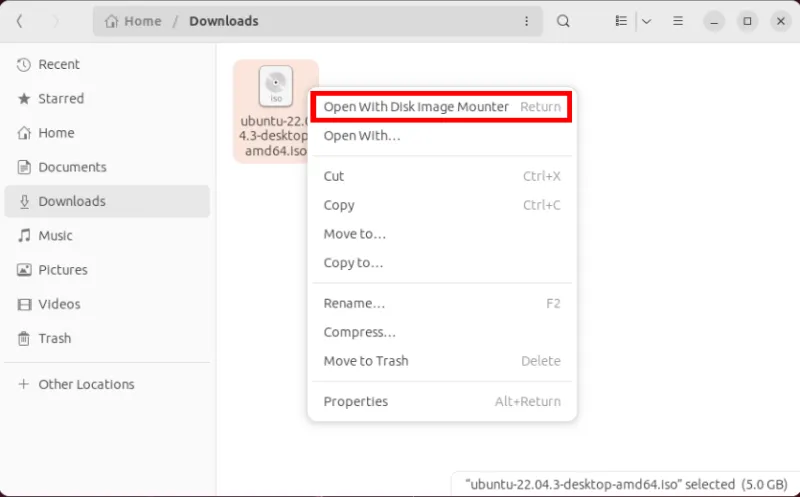
Cela chargera l’image ISO sur le système de fichiers de votre machine. Cliquez sur le nom de votre fichier ISO dans la barre latérale gauche du gestionnaire de fichiers pour charger son contenu.
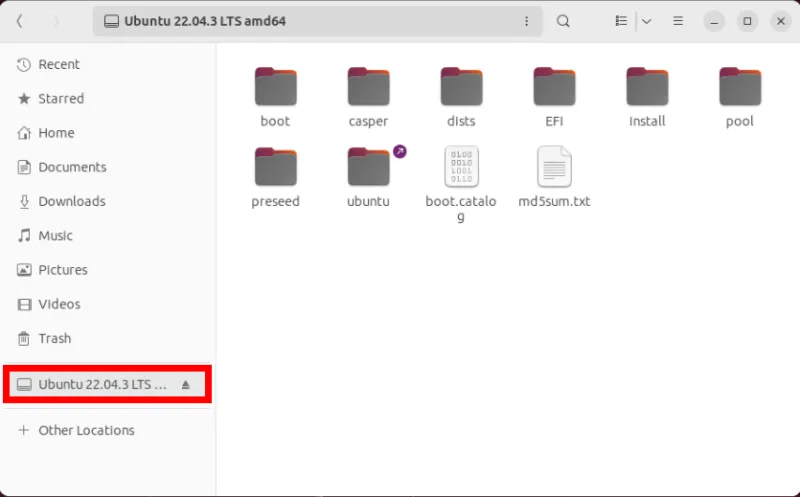
Montage de fichiers ISO dans MATE
Si vous utilisez l’ environnement de bureau MATE au lieu de Gnome, ouvrez le gestionnaire de fichiers Caja, cliquez avec le bouton droit sur votre fichier ISO, puis sélectionnez Ouvrir avec MATE Disk Image Mounter .
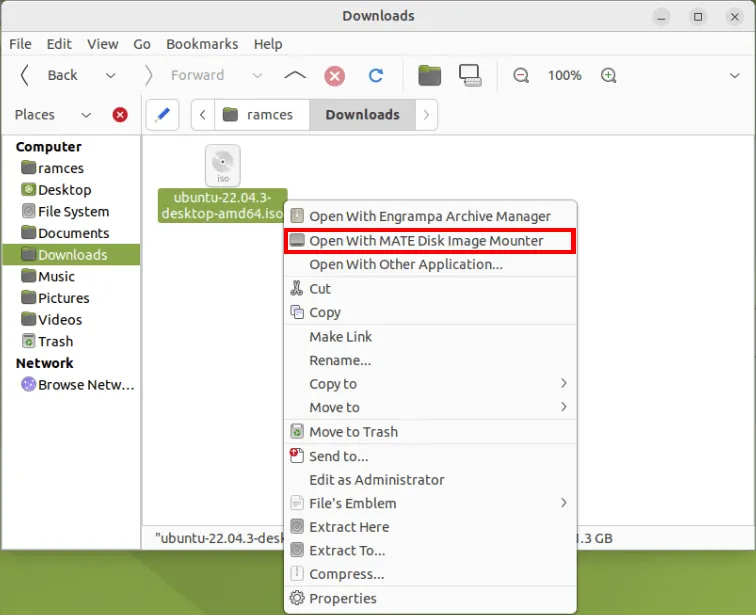
Montage de fichiers ISO dans KDE
Ouvrez le gestionnaire de fichiers Dolphin, puis accédez au répertoire de l’image ISO que vous souhaitez monter.
Cliquez avec le bouton droit sur le fichier ISO, puis sélectionnez l’ option Monter dans le menu contextuel de l’élément.
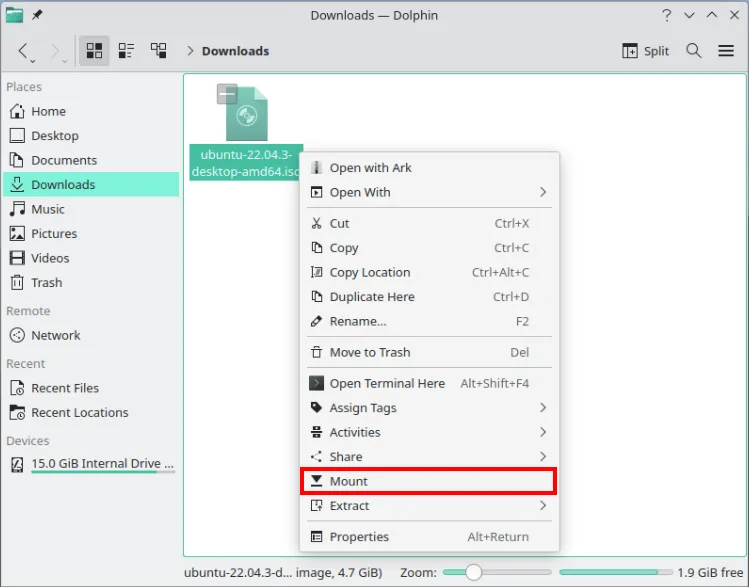
Semblable à GNOME et MATE, cela chargera l’image ISO sur le système de fichiers de votre ordinateur. Vérifiez si vous pouvez accéder aux données contenues dans l’image en cliquant sur son nom dans la barre latérale du gestionnaire de fichiers.
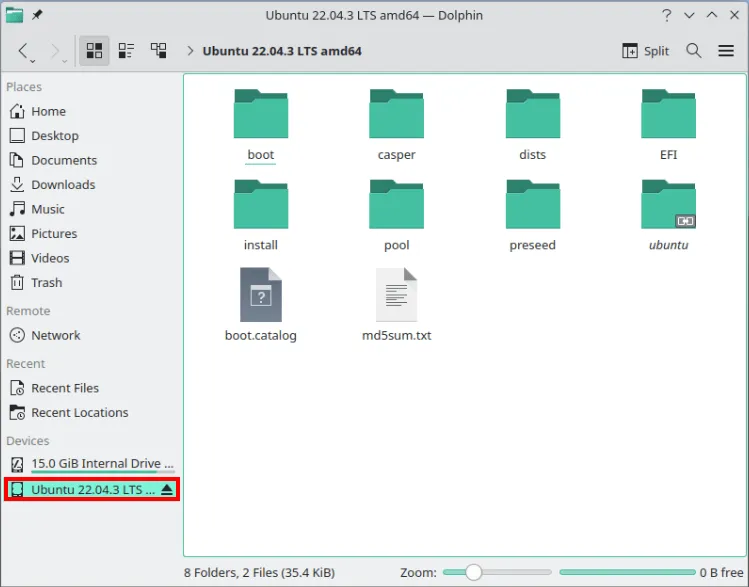
Montage de fichiers ISO dans XFCE
Ouvrez le gestionnaire de fichiers Thunar, puis accédez au dossier où se trouve le fichier ISO que vous souhaitez monter.
Cliquez avec le bouton droit sur le fichier ISO, puis sélectionnez l’ option Ouvrir avec Disk Image Mounter dans le menu contextuel du fichier.
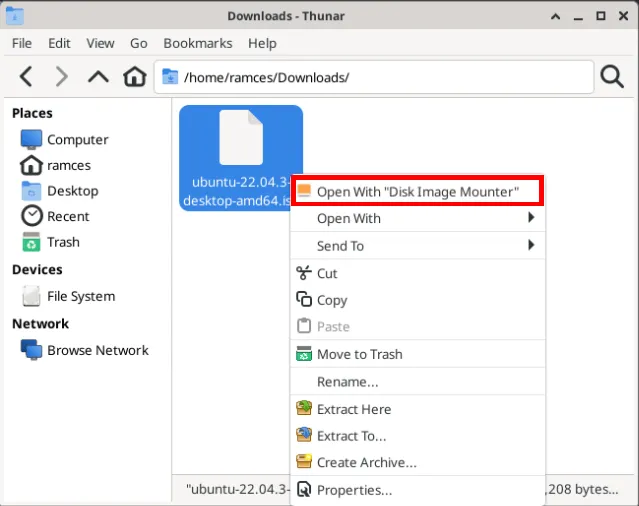
Cela créera une nouvelle entrée Appareils dans la barre latérale gauche de Thunar sur laquelle vous pourrez cliquer pour accéder au contenu de votre fichier ISO.
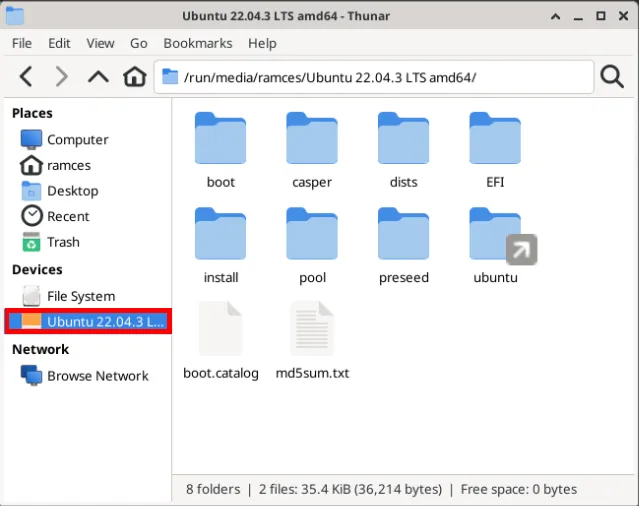
Monter des fichiers ISO via le terminal
Si vous préférez la méthode de ligne de commande pour accéder au contenu de votre fichier ISO, vous pouvez monter les fichiers ISO à l’aide de la mountcommande.
Tout d’abord, créez un point de montage. Cela peut être n’importe où. Dans ce cas, nous utilisons « /media/iso » :
sudo mkdir /media/iso
Ensuite, accédez à l’emplacement du fichier ISO :
cd /path/to/iso-file/folder
Enfin, montez le fichier ISO avec la mountcommande :
sudo mount file.iso /media/iso -o loop
L’ loopoption est souvent utilisée pour monter des fichiers ISO afin de rendre le contenu accessible en tant que périphérique de bloc.
Pour afficher le contenu du fichier ISO monté, utilisez la commande ls :
ls /media/iso
Pour démonter l’ISO, utilisez la umountcommande :
sudo umount /media/iso
Conversion des fichiers BIN et CUE en ISO sous Linux
Contrairement aux fichiers ISO, il n’existe aucun moyen système natif de monter automatiquement les fichiers BIN et CUE sous Linux. En effet, un fichier BIN peut représenter presque n’importe quel type de données binaires. Alors qu’un fichier CUE n’est qu’un simple document texte qui indique à une machine sur quel secteur physique démarre un disque.
En tant que tel, le moyen le plus simple d’ouvrir un fichier BIN et CUE est de les convertir d’abord en ISO, puis de le monter avec le gestionnaire de fichiers intégré de votre système.
Ouvrez une fenêtre de terminal et installez l’ bchunkutilitaire sur votre système :
Ubuntu/Debian
sudo apt install bchunk
En Manjaro , vous pouvez utiliser pacman pour récupérer et installer l’utilitaire :
sudo pacman -S bchunk
Pendant ce temps, dans Fedora , vous pouvez utiliser dnf pour obtenir bchunk pour votre machine :
sudo dnf install bchunk
Accédez au dossier où se trouvent vos fichiers BIN et CUE. Par exemple, j’ai le mien dans un dossier appelé « HVAF » :
cd ~/HVAF/HVAF
Convertissez votre fichier BIN et CUE en son image ISO appropriée en exécutant la commande suivante :
bchunk. /your-disk.bin. /your-disk.cue your-disk
Cela produira un nouveau fichier ISO que vous pourrez ensuite monter à l’aide du gestionnaire de fichiers intégré à votre distribution.
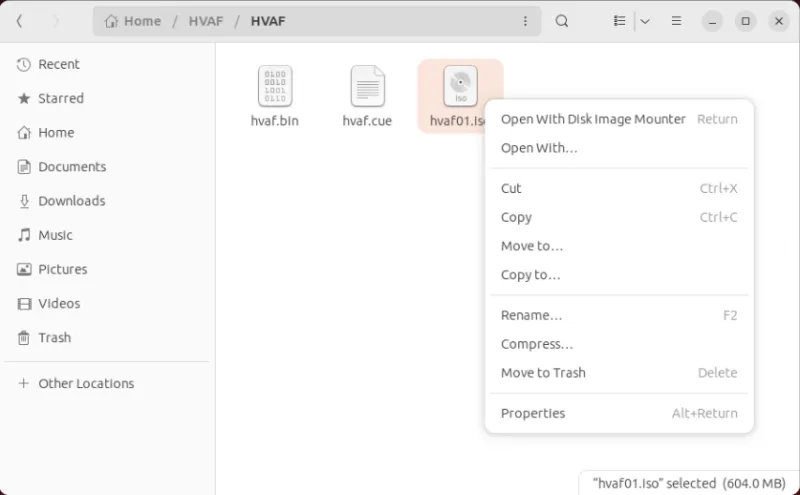
Le stockage de données sur un fichier ISO n’est qu’un moyen de créer une archive accessible de vos données numériques. Découvrez comment créer votre propre archive Internet en hébergeant ArchiveBox sous Linux .



Laisser un commentaire